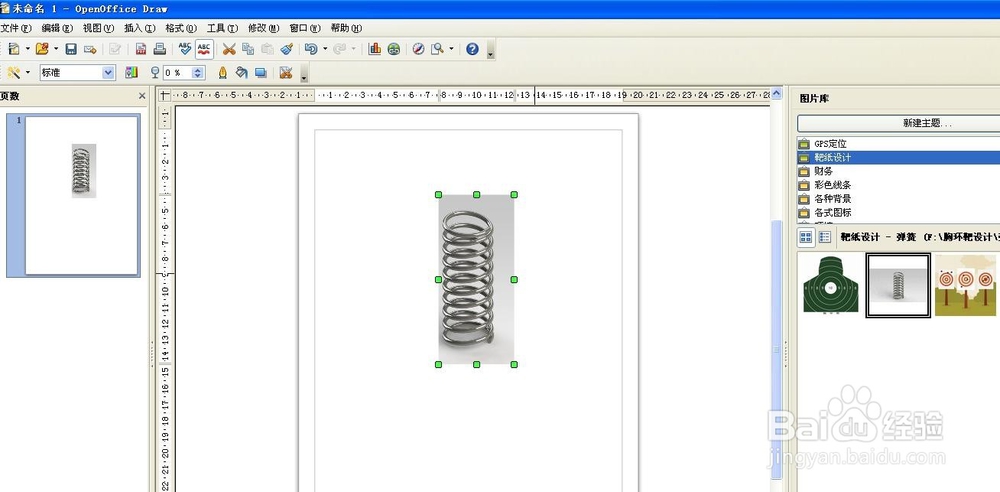1、双击打开程序,点击绘图,如下图。
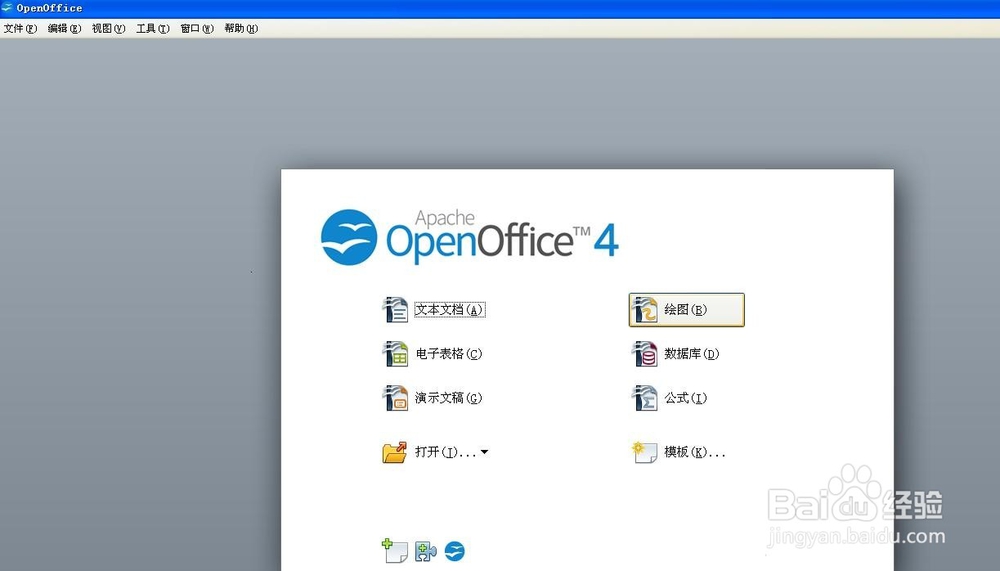
2、点击右侧菜单图片库,如下图。
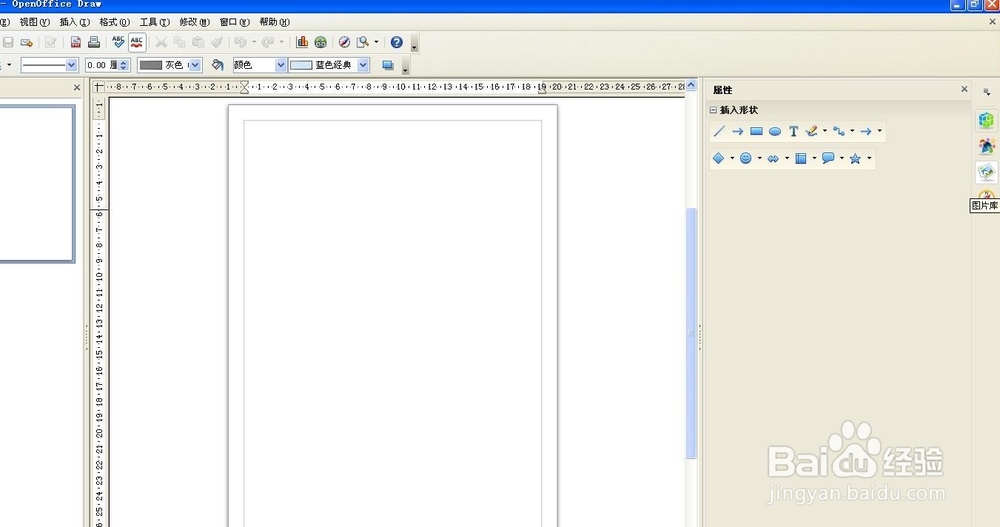
3、找到我们要使用的图片,如下图。
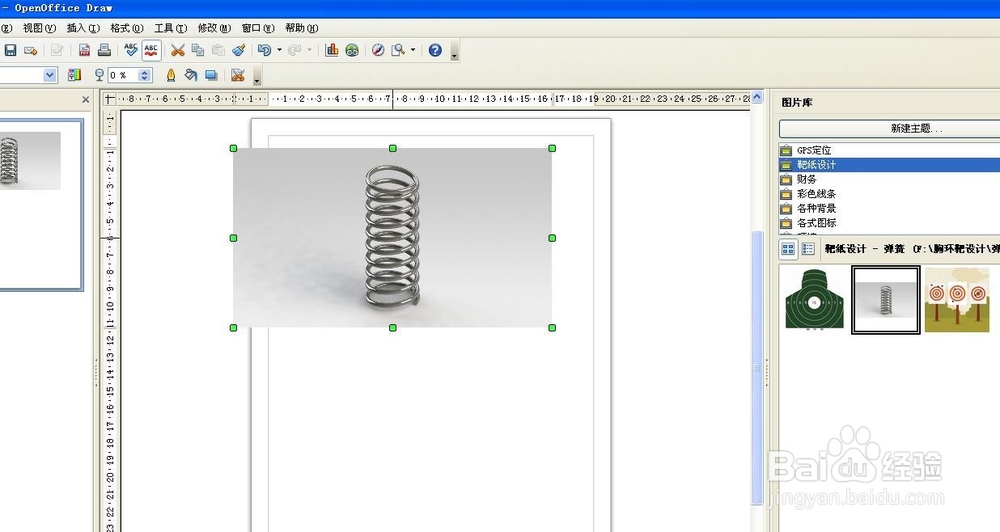
4、选中我们拖入的图片,点击右键打开右键菜单,点击图片剪裁,如下图。
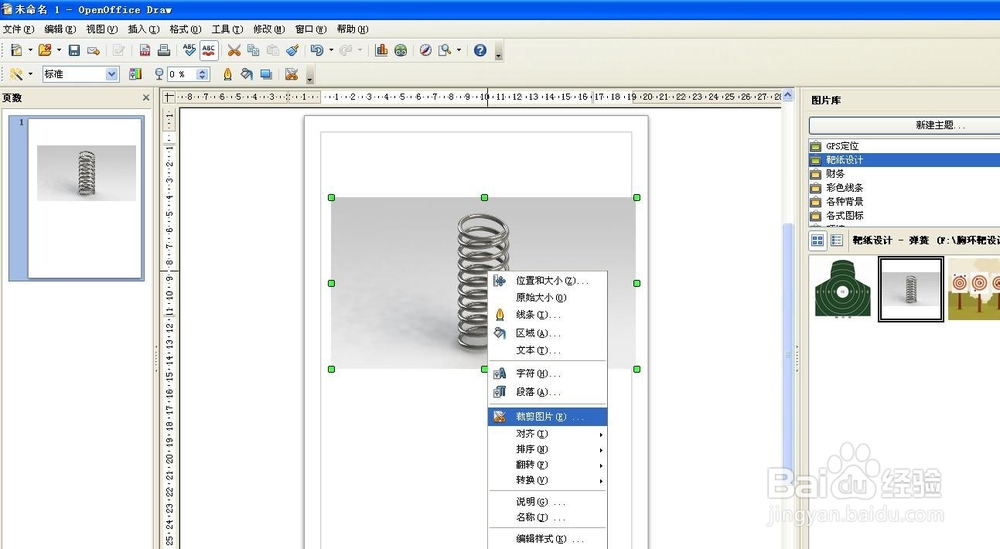
5、在裁剪对话框中,通过上下左右的百分比来裁剪图片,看着预览进行裁剪,如下图。
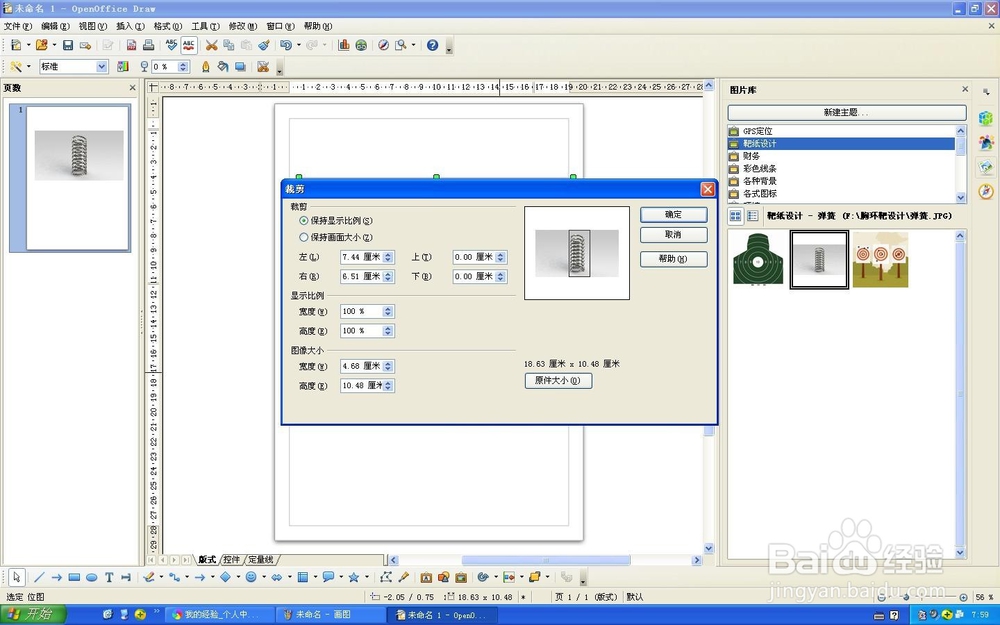
6、结果如下图,我们可以继续裁剪直到我们满意为止。
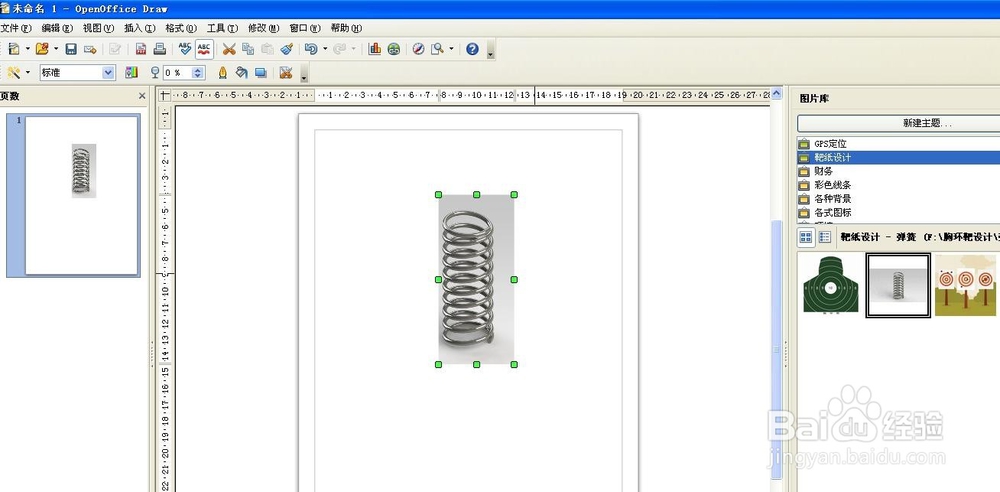
时间:2024-10-13 15:16:10
1、双击打开程序,点击绘图,如下图。
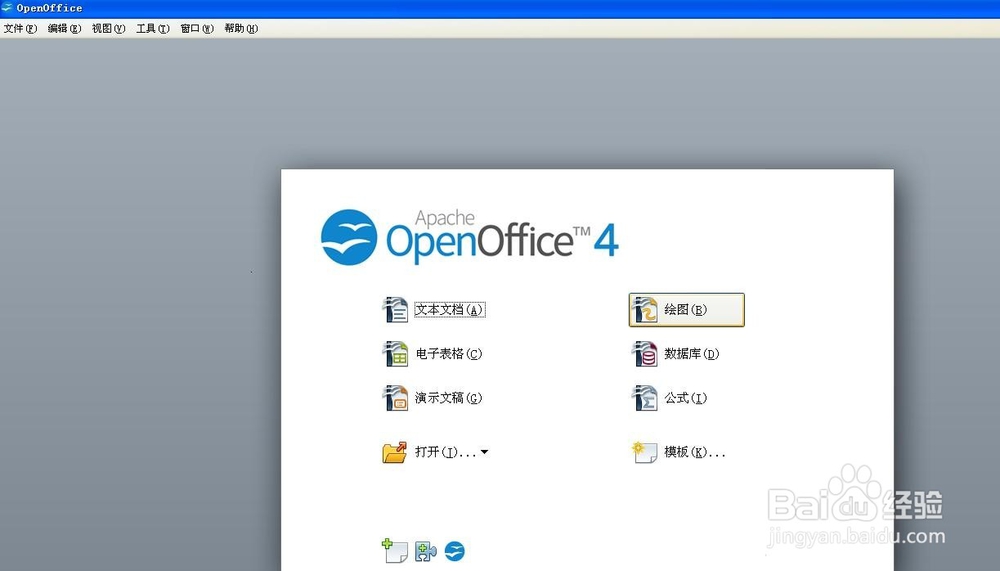
2、点击右侧菜单图片库,如下图。
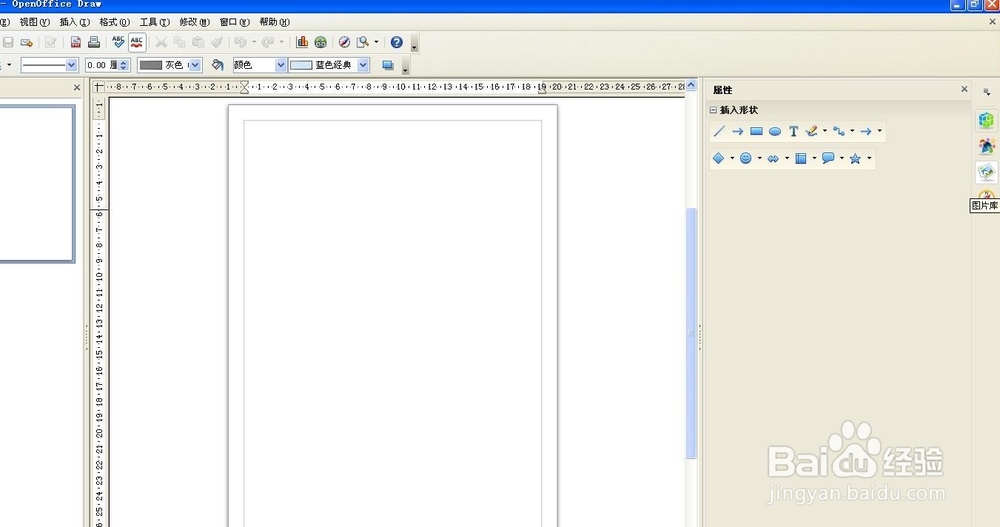
3、找到我们要使用的图片,如下图。
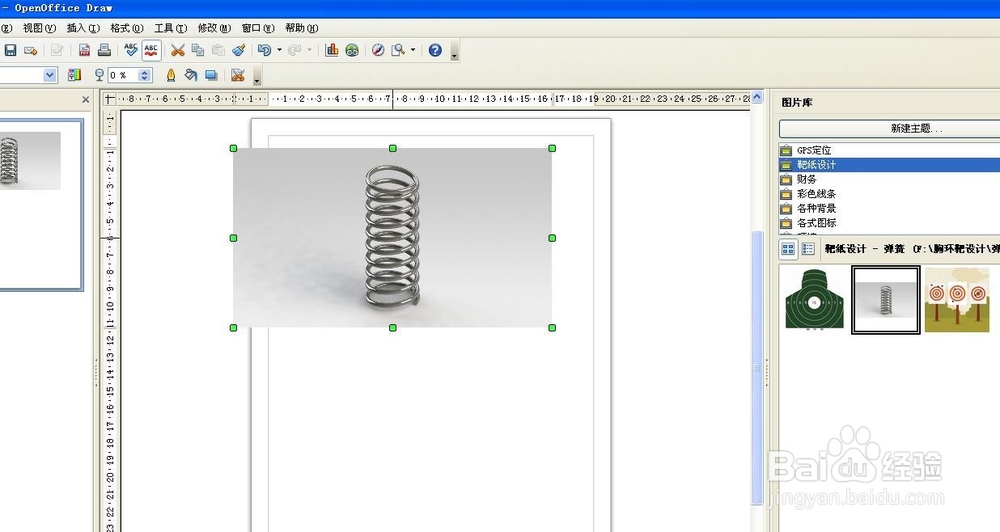
4、选中我们拖入的图片,点击右键打开右键菜单,点击图片剪裁,如下图。
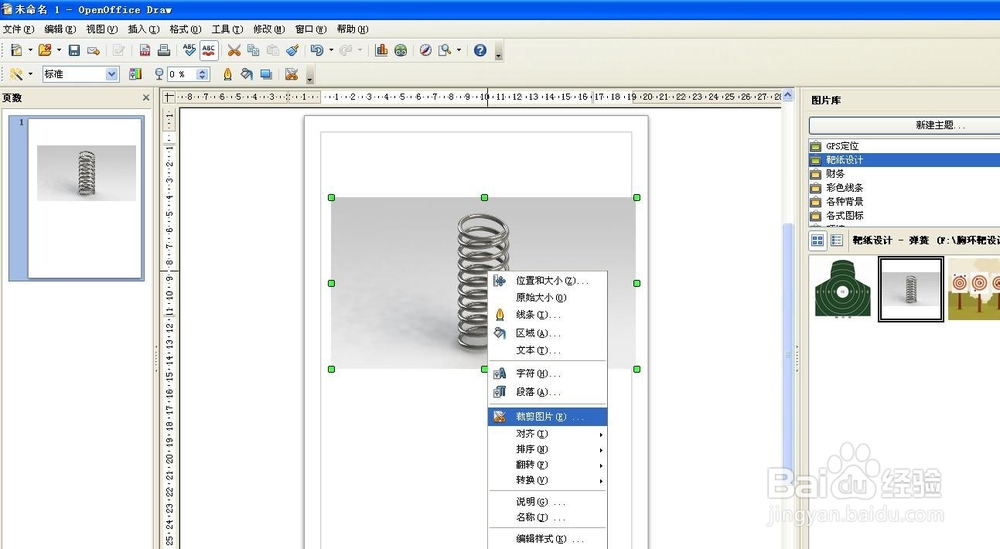
5、在裁剪对话框中,通过上下左右的百分比来裁剪图片,看着预览进行裁剪,如下图。
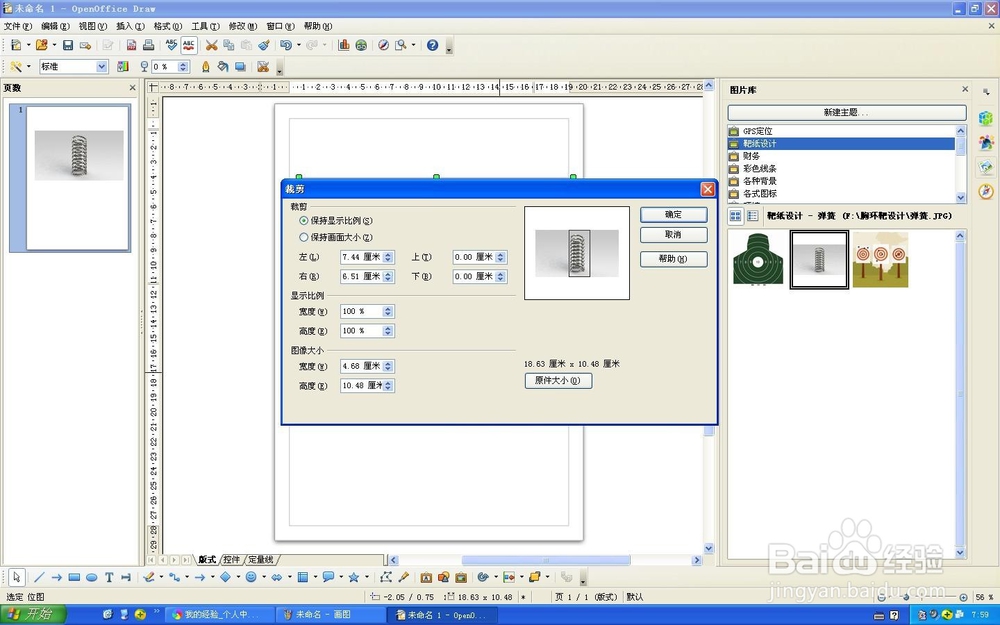
6、结果如下图,我们可以继续裁剪直到我们满意为止。